The Combine option allows you to combine multiple document types from different locations into a single PDF document.
How to combine documents in Nitro Sign
1. From the eSign dashboard, navigate to Tools in the left-hand menu, then select the Combine option
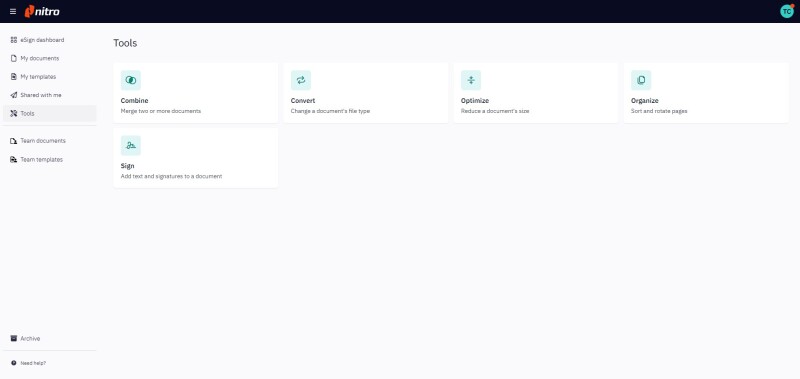
2. A file picker will appear, enabling you to choose from multiple locations the documents you wish to combine, including those already residing in Nitro Sign
3. Add all the required documents to the Combine queue, and click Continue
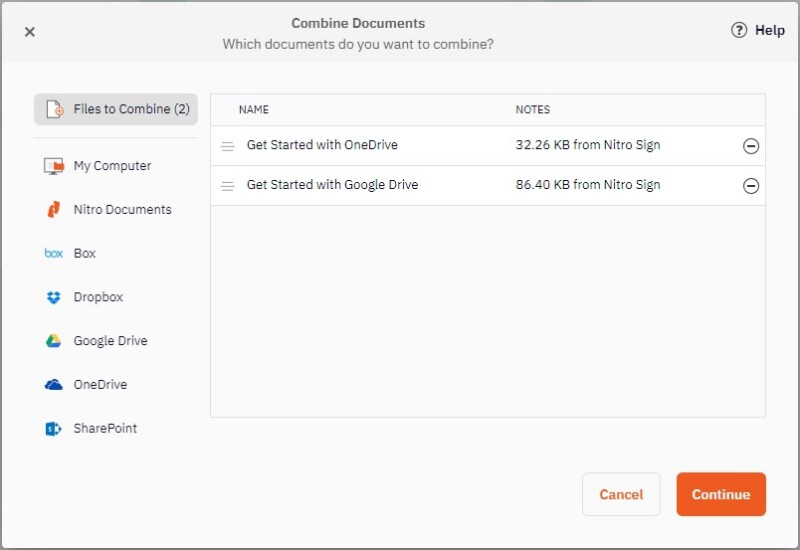
4. You will now be prompted to name the newly combined document. From here, you also have the option to initiate an eSignature workflow or organize the pages of the new document by selecting the appropriate option on the resulting modal
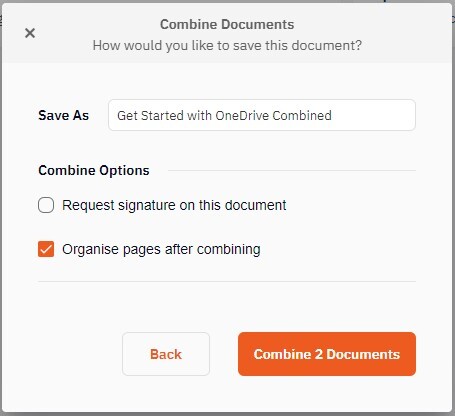
5. Click Combine # Documents to complete the Combine action
6. The newly combined document will now appear under My Documents. If you selected the Request Signature option in the previous step, you will be redirected to the appropriate workflow
Alternatively, you can open an existing Nitro document and select Combine from the Home tab in the top ribbon; this will initiate the Combine workflow starting at Step 3 above with the current document already selected to combine.